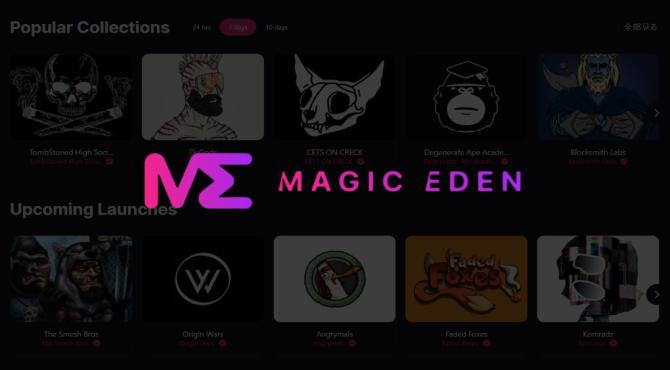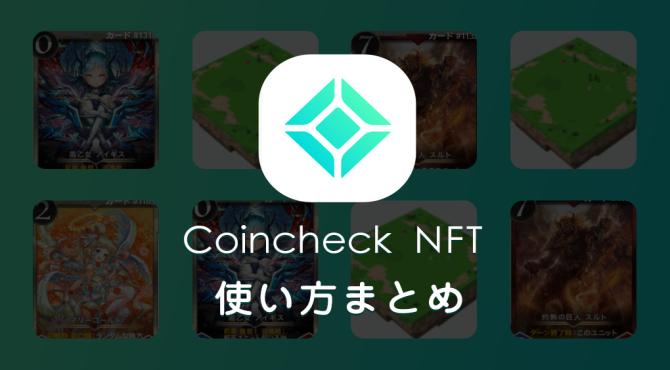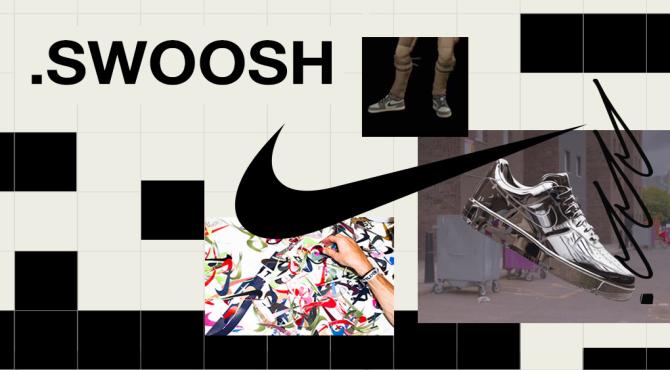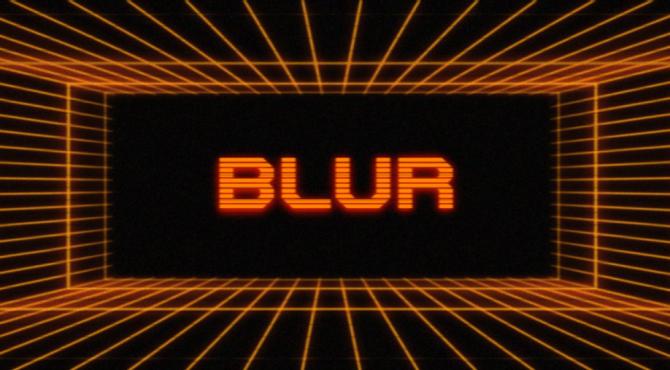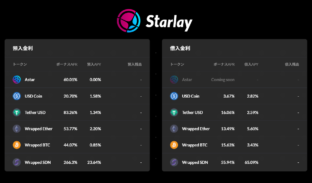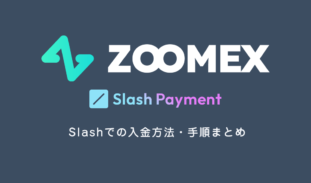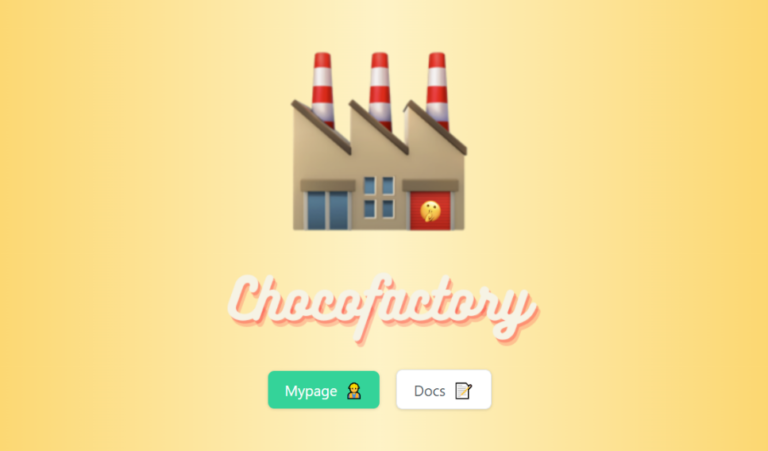
Chocofactory|独自コントラクトでのNFT作成方法と出品・販売方法
独自コントラクトでNFT作成
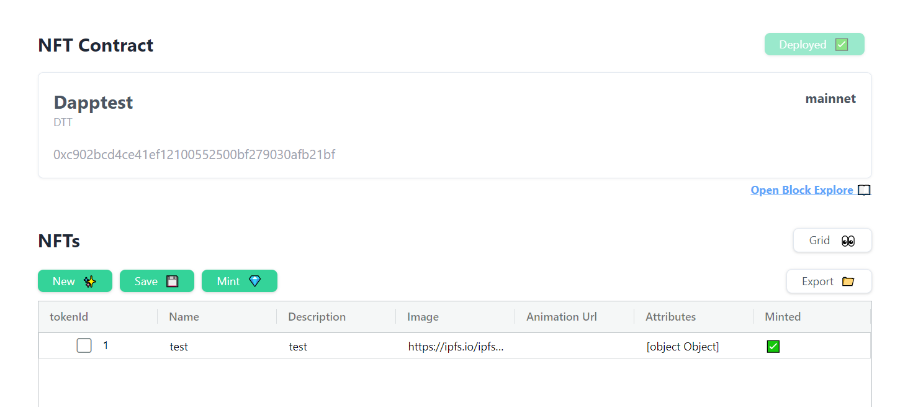
今NFTクリエイターの中でも注目されている独自コントラクト。
この独自コントラクトにはOpenseaなどのプラットフォームに依存しないメリットが強みとなっていますが、技術的に作成は難しいのでは?と考える人もいるでしょう。
ただこちらは安心してください。
今回紹介するChocofactoryは独自コントラクトのデプロイからNFTの作成まで簡単にできるようになっているので、興味のある方は試してみましょう。
ここではこの独自コントラクトのデプロイからNFTの作成・販売までの手順を紹介します。
NFT作成までの流れ
まずは簡単な流れについて紹介を行います。
- Chocofactoryにウォレット接続
- 独自コントラクトの作成
- NFTの作成
基本的にはこの3ステップです。
このNFTの作成をしてしまえば、Openseaやその他のマーケットでもNFTを販売できるようになっているので、次に紹介するやり方は覚えておいてください。
また独自コントラクトのデプロイなどではガス代がかかります。
共通コントラクトを利用すればガス代不要でNFTを発行することもできましたが、独自コントラクトを作成する場合は、仮想通貨が必要なので事前に準備しておいてください。
特にDMM Bitcoinだと新規登録で2,000円がもらえるのでおすすめです。
※キャンペーンは2024/09/01 6:59まで
Check:DMM Bitcoin|取引所の登録・口座開設のやり方
Chocofactoryにウォレット接続

まずはウォレット(メタマスク)の接続です。
Chocofactoryにアクセスすると中央にMypageと書かれたボタンがあるので、こちらをクリックしてメタマスクを選択し、署名を行ってください。
これでウォレットの接続は完了です。
※ウォレットの接続は上部にあるConnectからも行えます
独自コントラクトの作成
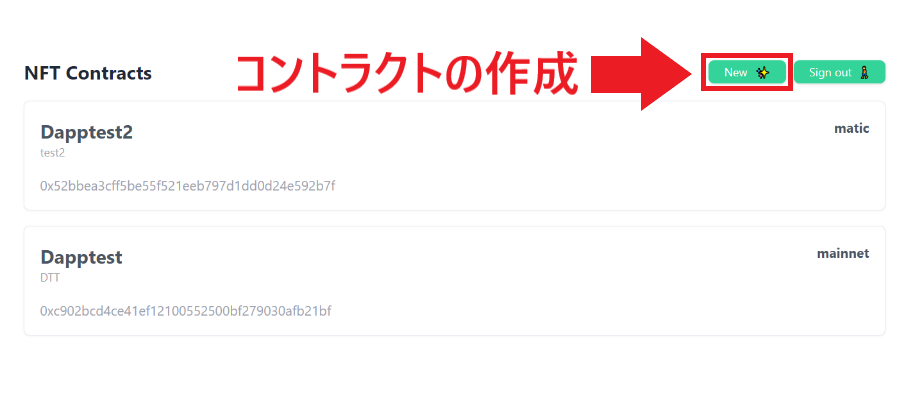
では早速ですが独自コントラクトの作成を行っていきましょう。
独自コントラクトの作成は、緑のボタンでNEWと書かれたものを選択することで作成できるようになっているので、まずはこちらを選択してください。
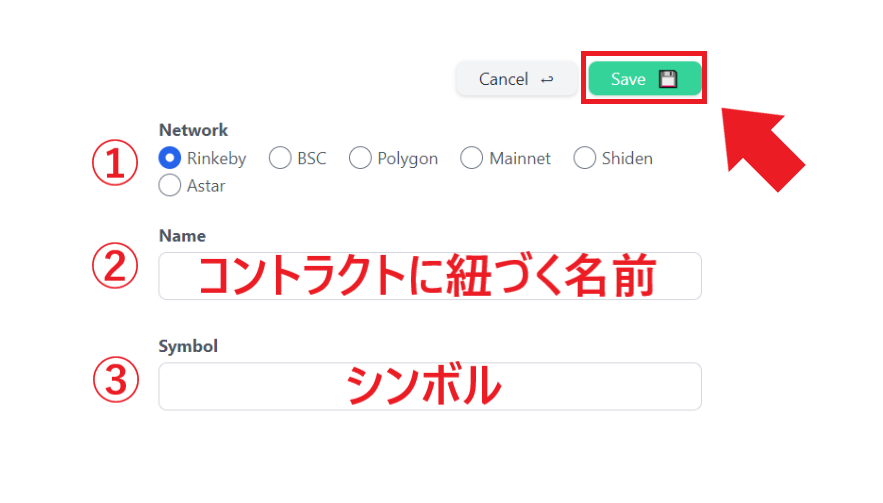
次に設定するのは以下の3点です。
- どのチェーンでコントラクトを作成するか
- ETH・BSC・Polygon・Avalancheなどに対応
- コントラクトに紐づく名前
- こちらは任意のものを設定
- シンボル
- 紐づく名前のニックネーム的なもの
この3点を入力した後はSaveを押して情報の保存を行います。
※保存はメタマスクが起動するので署名を押します
注意点としてはウォレットのネットワークを選択したチェーンと合わせておく必要があるので、こちらも忘れないように行っておきましょう。
ネットワークの追加を行っていない場合は、下記を参考に追加してみて下さい。
Check:メタマスク|カスタムRPC設定のやり方

※今回はPolygonで作っています
署名後は、コントラクトのデプロイです。
上部にDeployというボタンが出ているので、こちらを選択してトランザクションを発生させ、通れば独自コントラクトの作成が完了します。
※この時にガス代が必要(ETH=ETH、Polygon=MATICなど)
後はNFTの作成を行っていけばOKです。
NFTの作成
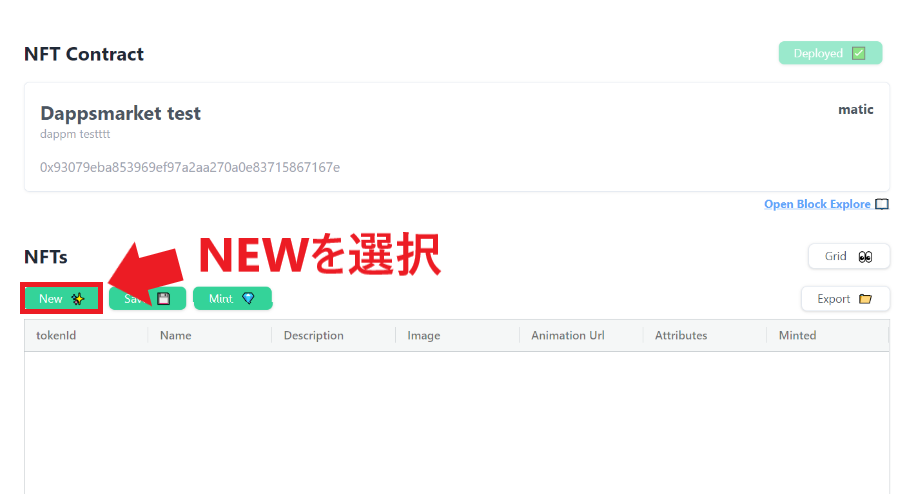
NFTの作成は、Newのボタンをクリックすることで開始できます。
Newを選択することで、NFTの素材のアップロードやその他の情報の設定などを行っていく形になるので、あらかじめ準備しておくといいと思います。
必要情報の入力
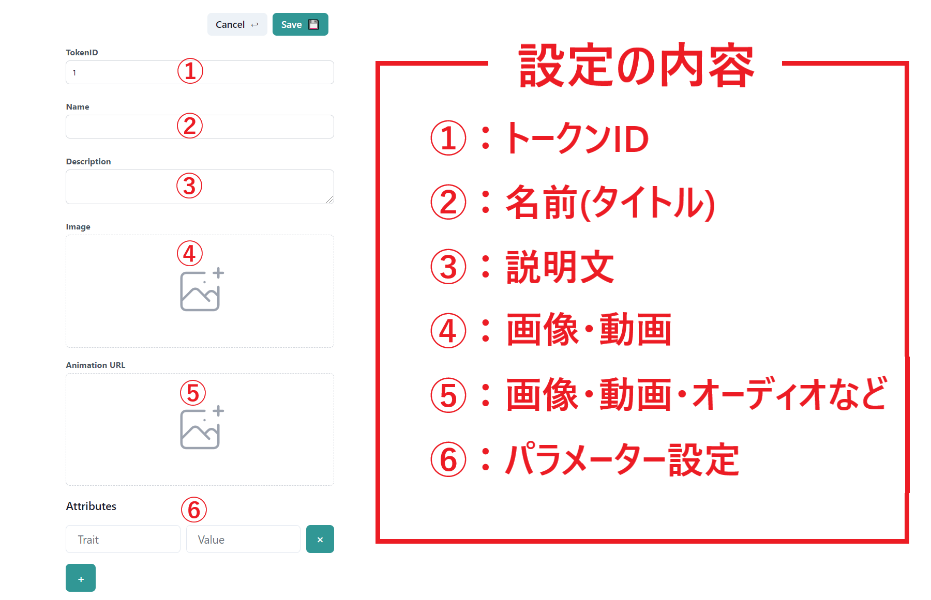
設定する内容は以下の通りです。
- トークンID
- 名前
- 説明文
- NFTにする画像や動画
- 画像、動画、オーディオ、3Dファイルなど
- パラメーターの設定
トークンIDや名前、また素材は必要ですが、その他のものについては任意のものもあるので、必要に応じて利用するようにしてください。
また素材のアップロードは2か所ありますが、用途に合わせて選択しましょう。
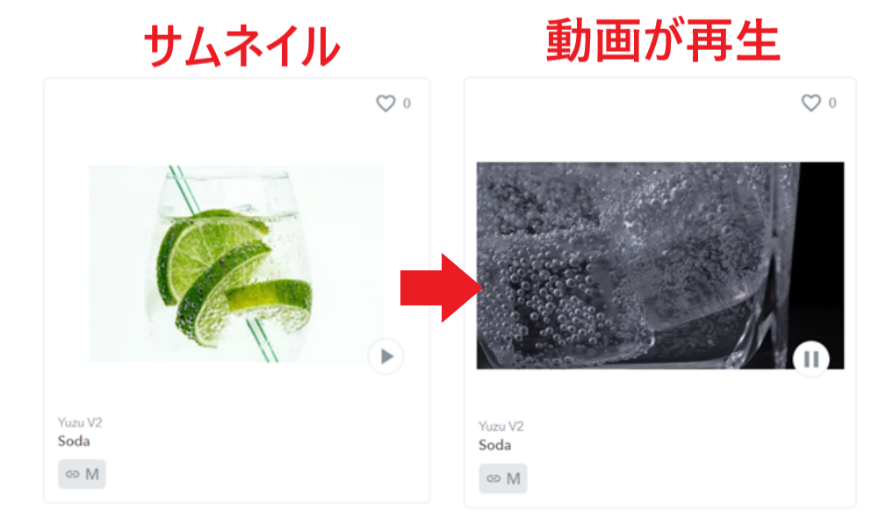
例えば動画のNFTを作成する場合にサムネイルも設定したい場合は、⑤の部分にサムネイル、⑥の部分に動画を挿入することで設定が可能となっています。
※アップロードファイルは10MBまでとのこと
全ての設定が完了した後は上部のSAVEを選択すれば情報の記録は完了です。
NFTの発行
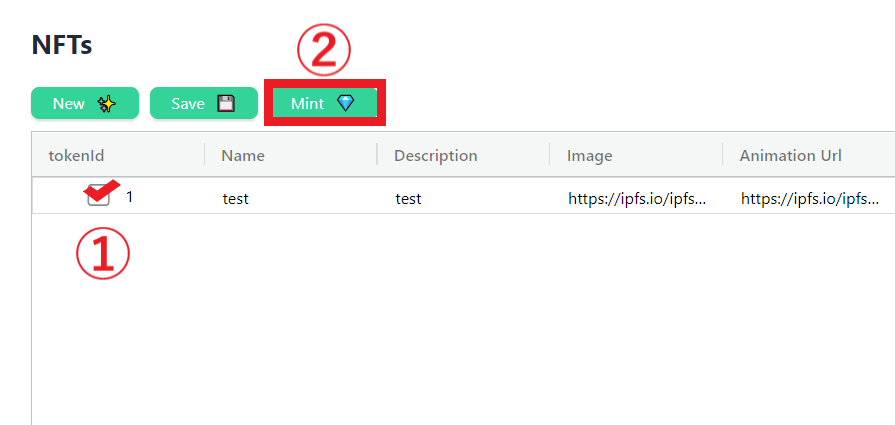
NFT情報の設定が終わると上記の画面に移動するので、あとは発行のみです。
発行を行う場合は発行したいもののチェックマークにチェックを入れ、上部のMINTを押すことでメタマスクが起動するのでガス代を支払ってください。
後はこのトランザクションが通ればNFTの発行は完了です。
やってみれば非常に簡単なものとなっているので、ぜひチャレンジしてみて下さい。
NFTの出品・販売
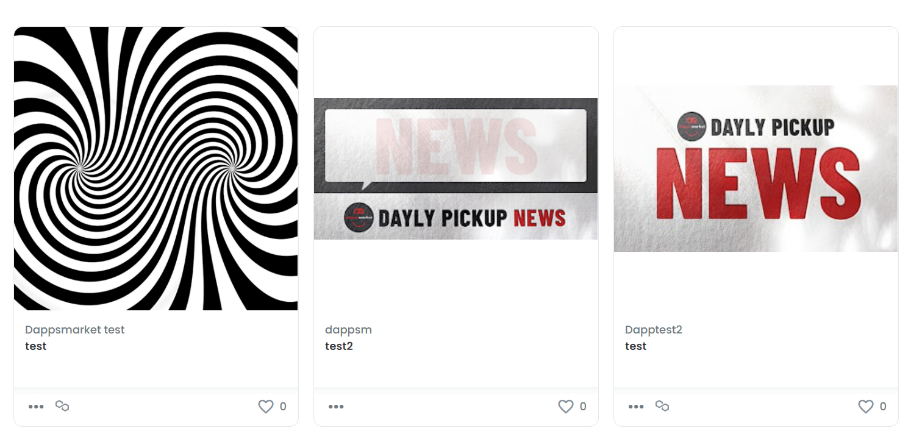
NFTの発行が完了するとOpenseaでも確認することが可能です。
またそのまま出品もできるようになっているので、通常の販売方法と同じようにNFTをリストしてあげれば、NFTの販売を行うことができるようになっています。
販売のやり方については以下で解説しているので、こちらもご参考に。
Check:Opensea|NFTマーケットの使い方を解説
画像が表示されない場合
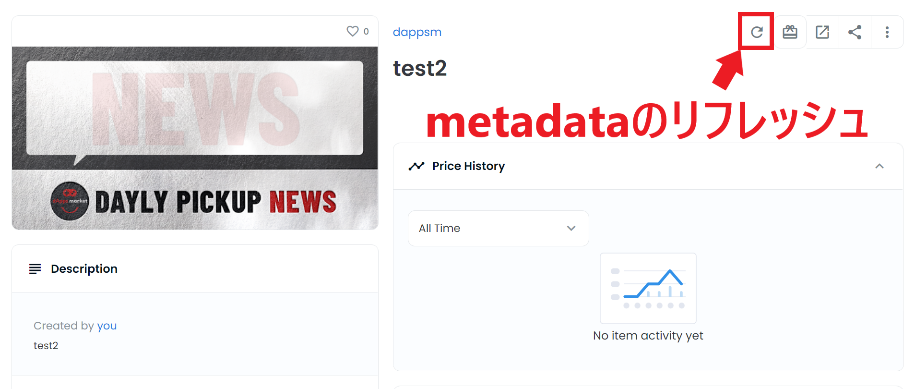
OpenseaではNFTの内容が上手く表示されないことがあります。
その場合はNFTの詳細画面に行き、メタデータのリフレッシュを行えばアップロードした素材が表示されるようになるので、必要に応じて試してみて下さい。
リフレッシュを行った場合は数分かかるようになっています。
Openseaのコレクションに移動する方法
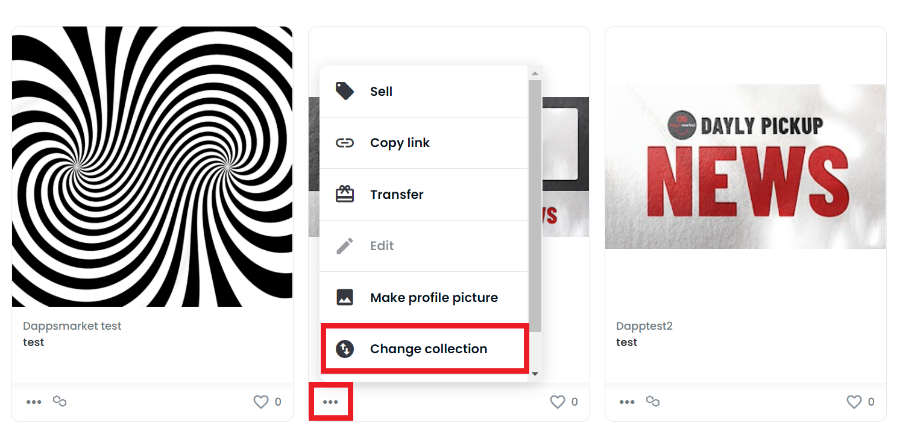
最後に1つ小ネタでコレクションの変更方法も記載します。
多くのNFTクリエイターの方は発行するNFTの内容によってコレクションを使い分けていると思いますが、Opensea以外で発行を行った場合はこれらが別々になっているはず。
販売をわかりやすくするためにも、この場合はNFTのコレクションを変更しましょう。
こちらは該当するNFTの…を選択し、Change collectionを押します。
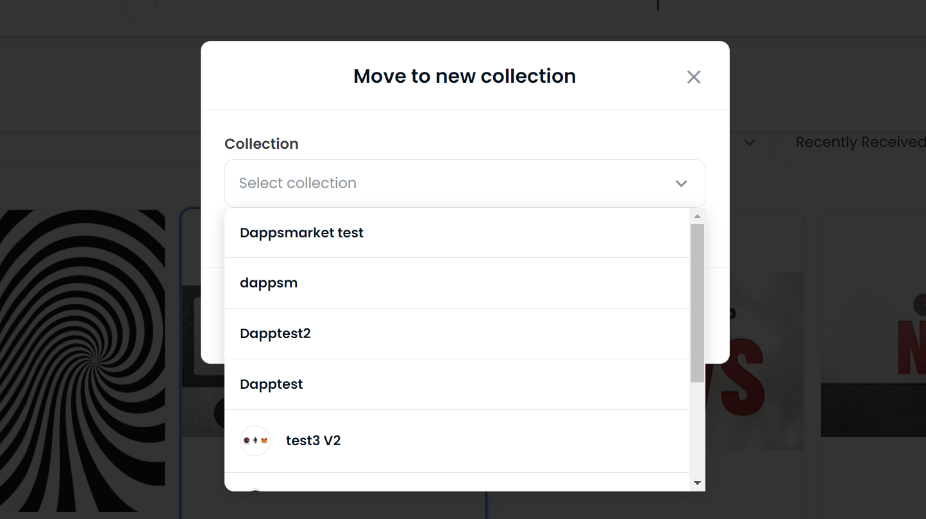
そうするとこのように各NFTを指定のコレクションに移動させることができます。
シリーズもので販売する場合や、NFTのテイストに合わせてコレクションを管理した方がわかりやすいので、こちらの機能も活用してみて下さい。
まとめ

独自コントラクトでNFTを作成する方法を紹介しました。
外部のサービスを利用するので、もちろん自作の独自コントラクトよりも色々と制限がありますが、十分な機能は備えているので試してみる価値はあります。
共有コントラクトでは、色々な問題が出ているので1つの方法として覚えておきましょう。
| 暗号資産(仮想通貨)のお得情報! | |
|---|---|
| キャンペーンまとめ | 取引所キャンペーン |
| 0円で始める投資術 | 無料で暗号資産を入手 |
| 無料でビットコイン | BTCが貰えるサービス |
| 無料でETHを獲得 | ETHが貰えるサービス |
| 即日買える取引所 | 購入まで一番早い取引所 |
| 暗号資産(仮想通貨)取引所を比較 | |
|---|---|
| 初めて購入する方向け | 初心者向け取引所 |
| ユーザー評価◎ | 人気の海外取引所 |
| 日本一の情報量 | 各取引所を徹底比較 |
| 購入・稼ぐ・取扱い | 目的別No.1取引所 |
| アプリで取引 | アプリのある取引所 |